Photoshop怎么删除自定义的图案
1、点击打开Photoshop的【编辑】菜单。
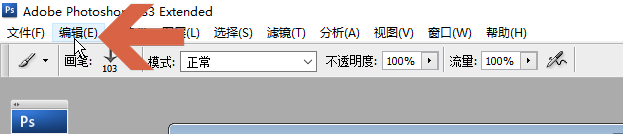
2、点击编辑菜单中的【预设管理器】。
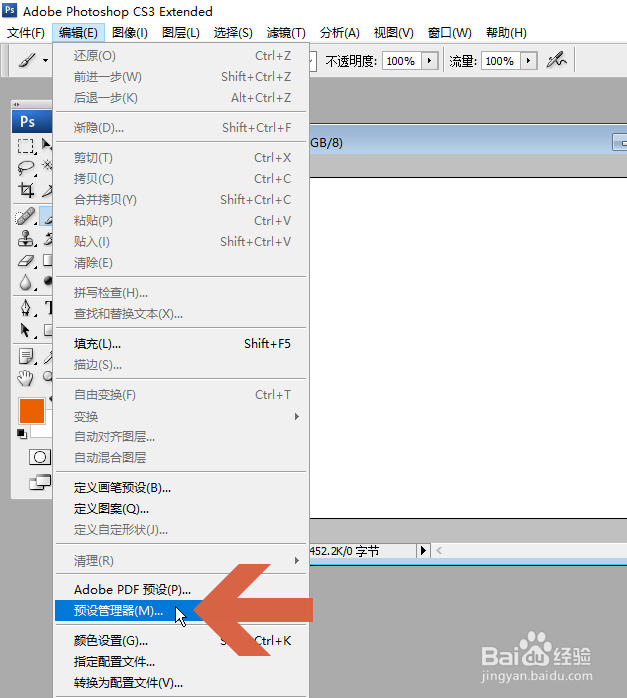
3、点击预设管理器中图示的下拉框。
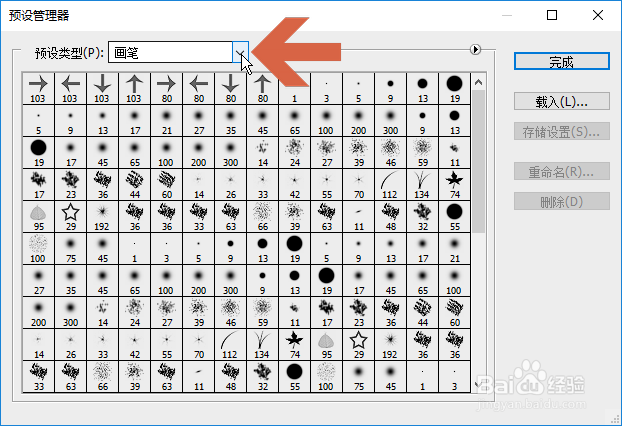
4、点击下拉列表中的【图案】。
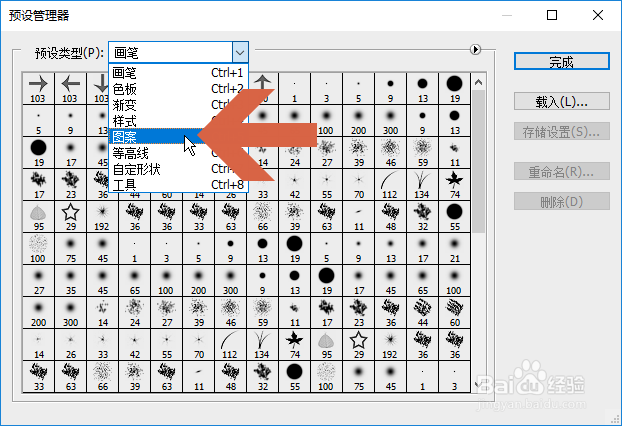
5、在要删除的图案上点击鼠标右键。
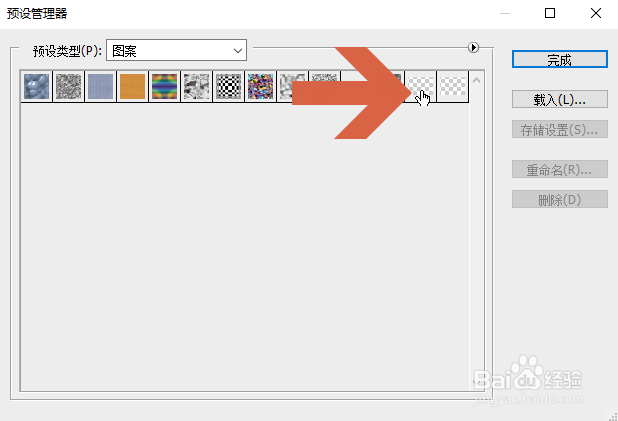
6、点击右键菜单中的【删除图案】。
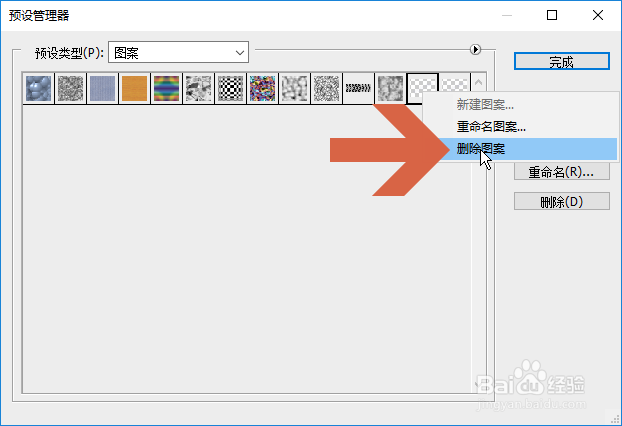
7、然后点击完成按钮关闭对话框即可。

声明:本网站引用、摘录或转载内容仅供网站访问者交流或参考,不代表本站立场,如存在版权或非法内容,请联系站长删除,联系邮箱:site.kefu@qq.com。
阅读量:140
阅读量:149
阅读量:131
阅读量:155
阅读量:123